php小编鱼仔在使用powerpoint时,经常会遇到需要修改“默认保存路径”的情况。通过简单的操作,可以轻松实现这一需求。在powerpoint软件中,打开“文件”菜单,选择“选项”,然后点击“保存”选项卡,在“默认文件位置”下方的文本框中输入新的路径,最后点击“确定”按钮即可完成修改。这样一来,下次保存文件时就会默认保存到指定路径了。
为了节省时间,可以在PPT中设置默认保存路径,这样每次保存时就会直接定位到指定文件夹,省去了重复选择保存位置的麻烦。
接下来小编就来和小伙伴们分享一下PPT更改默认保存位置的方法。
首先,随意打开一个PPT文件,在页面中点击【文件】按钮,进入文件界面后,再点击下方的【选项】按钮;
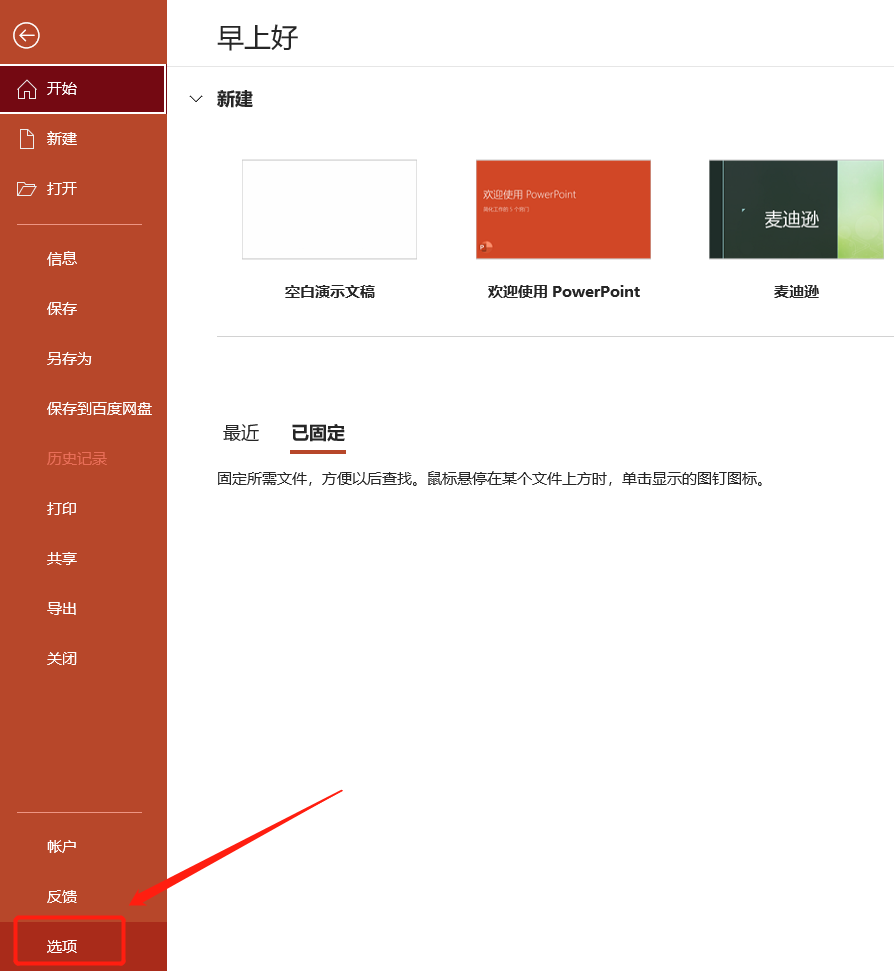
弹出【PowerPoint选项】对话框后,点击【保存】,在右侧页面勾选【默认情况下保存到计算机】,然后在【默认本地文件位置】里输入想要设置的默认保存地址,最后点击下方【确定】即完成设置。
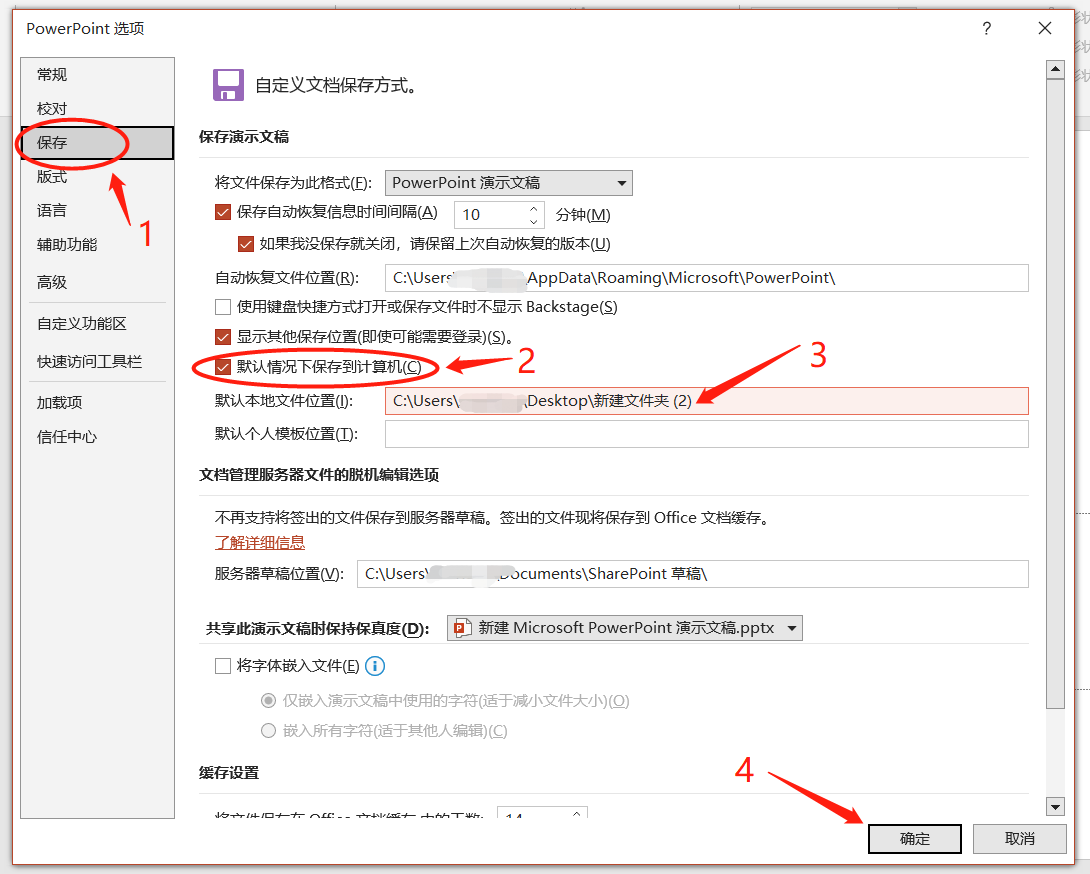
上面第3步的“保存位置”没有下拉列表选择,所以要自己输入地址。
获取保存地址的方法也很简单,我们找到电脑里想要设置默认保存的文件夹,鼠标放在文件地址上,然后点击鼠标右键,选择【复制地址】,即可将文件地址复制下来,然后在【默认本地文件位置】一栏里粘贴地址就可以了。

如果PPT处于“只读状态”,也可以按照上面的步骤来设置“默认保存路径”,不会受到影响,但其他编辑更改的项目就无法选择了。
可以看到,【文件】界面中,【选项】是可以选择的,其他大多数项目无法点击,所以还是可以设置“默认保存路径”的。

其他选项如果也想选择,那需要在打开设置了“只读模式”PPT的时候,在提示栏里输入原本设置的密码,点击【确定】后,PPT的其他选项才可以点击选择。
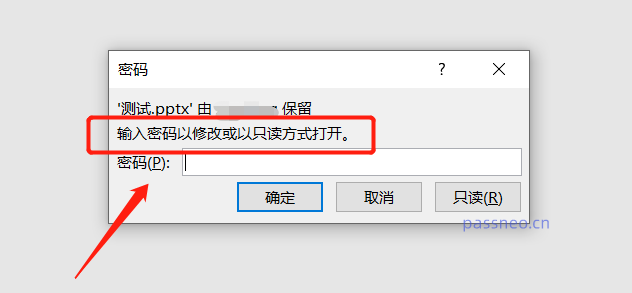
如果不记得密码,点击【只读】也可以打开PPT,但就会如前面所说的,很多选项无法点击,也就是无法编辑更改PPT。
忘记PPT“只读模式”的密码,是无法直接通过PPT去除的,但我们利用其他工具,就可以直接去除“只读模式”密码。
以上就是PowerPoint如何修改“默认保存路径”?的详细内容,更多请关注php中文网其它相关文章!

每个人都需要一台速度更快、更稳定的 PC。随着时间的推移,垃圾文件、旧注册表数据和不必要的后台进程会占用资源并降低性能。幸运的是,许多工具可以让 Windows 保持平稳运行。

Copyright 2014-2025 https://www.php.cn/ All Rights Reserved | php.cn | 湘ICP备2023035733号